L'iPad et l'Apple Pencil sont la combinaison parfaite pour dessiner ou écrire des notes en déplacement. Il existe un certain nombre d'applications pour tirer parti de ce tandem, mais il est difficile de battre l'application Note d'Apple.
Cependant, l'utilisation de l'application telle qu'elle est présente des inconvénients par rapport au papier et au crayon standard pour prendre des notes. Le principal inconvénient est la difficulté de garder les choses droites en dessinant ou en écrivant.
Si vous allez écrire beaucoup de texte, vous apprécierez probablement quelques lignes pour que tout reste propre. Si vous dessinez des graphiques, des plans ou d'autres choses, vous voudrez peut-être avoir une grille, pas un simple écran éclairé en blanc.
De la même manière que nous pouvons acheter du papier ligné et du papier quadrillé pour nous aider à dessiner dans le monde physique, nous pouvons utiliser les mêmes éléments dans Notes pour affiner nos idées.
Lignes et grilles dans New Notes
Les instructions pour ajouter un arrière-plan à la note sont les mêmes pour les versions iPhone et iPad de l'application, malgré les différentes tailles d'écran.
Comment ajouter des lignes et des grilles à une nouvelle page dans Notes pour iOS et iPadOS
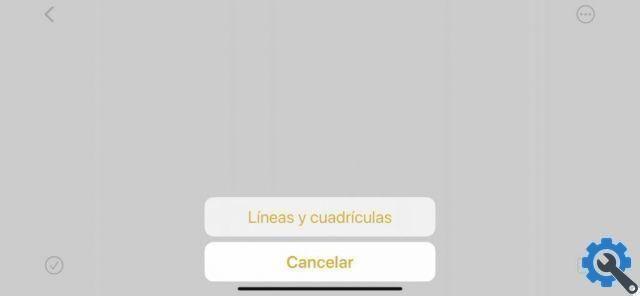
- Sur une nouvelle page vierge, appuyez sur i trois points dans le cercle dans le coin supérieur droit.
- Appuyez sur l'option Lignes et grilles.
- Touche ça sfondo vous souhaitez ajouter au document.
- Les lignes ou la grille sélectionnée seront ajoutées à la page.
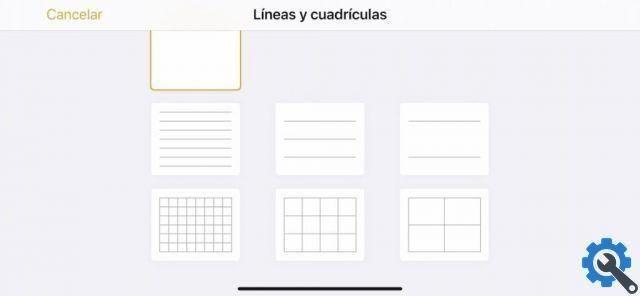
L'arrière-plan est indépendant du contenu que vous dessinez dessus, vous n'avez donc pas à vous soucier des lignes ou des grilles qui doivent faire partie de votre note, sauf en cas d'absolue nécessité. Ils peuvent toujours être supprimés plus tard.
Le processus est le même pour Notes sur iPhone et iPad.
Lignes et grilles dans les notes existantes
Le processus est très similaire mais légèrement différent si vous souhaitez ajouter des lignes à une page existante. Le seul vrai changement est que lorsque vous appuyez sur les trois points, les options de partage de la page s'affichent.
Comment ajouter ou modifier des lignes ou des grilles sur une page existante dans Notes pour iOS et iPadOS
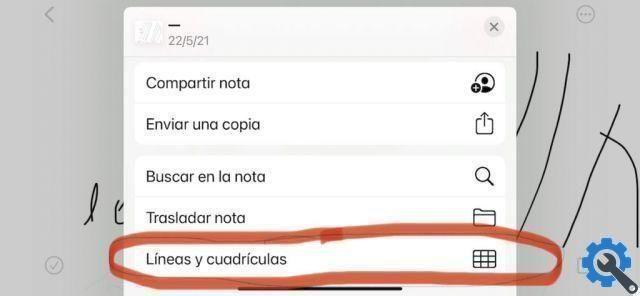
- Sur une page, appuyez sur trois points dans le cercle dans le coin supérieur droit.
- Appuyez sur l'option Lignes et grilles. Ce sera généralement la dernière option de la liste.
- Touche ça sfondo vous souhaitez utiliser dans le document.
- Les lignes ou grilles sélectionnées seront ajoutées à la page, ou les lignes ou grilles déjà ajoutées seront modifiées avec la nouvelle option sélectionnée.
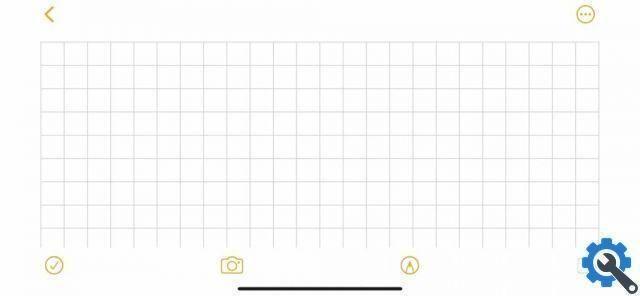
La possibilité de modifier les lignes et les grilles utilisées est utile si vous devez combiner plusieurs types de données écrites dans une seule note. Par exemple, vous pouvez utiliser des lignes pour écrire du texte, puis passer à une grille pour créer un graphique, puis revenir aux lignes pour continuer à écrire.
Ce processus est nécessaire pour supprimer toutes les lignes ou grilles ajoutées à un document. Cela ne laissera que le texte ou les dessins dans la note, non affectés par la suppression ou les modifications de l'arrière-plan.
Grilles par défaut dans Notes
Disons que vous ne voulez pas être confronté à une page complètement vierge à chaque fois que vous ouvrez l'application Notes et que vous souhaitez qu'une grille ou des lignes soient disponibles à partir du moment où vous démarrez une nouvelle page.
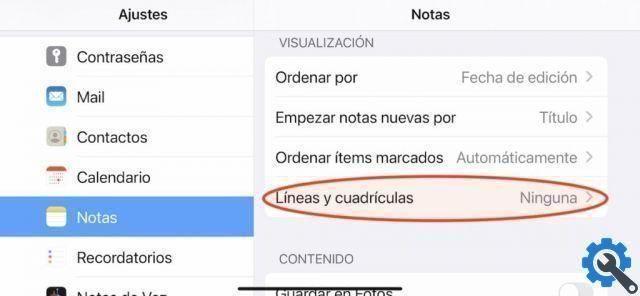
Vous pouvez définir n'importe quelle option de ligne ou de grille comme valeur par défaut pour les nouvelles notes.
Dans l'application Paramètres, vous pouvez configurer les lignes ou la grille qui seront incluses par défaut avec chaque nouvelle note. Vous pouvez toujours modifier l'arrière-plan que vous utilisez dans l'application elle-même pour une note spécifique, mais cela garantira qu'une mise en page spécifique est utilisée lors de l'ouverture d'une note.
Comment définir des lignes ou des grilles par défaut pour Notes pour iOS et iPadOS
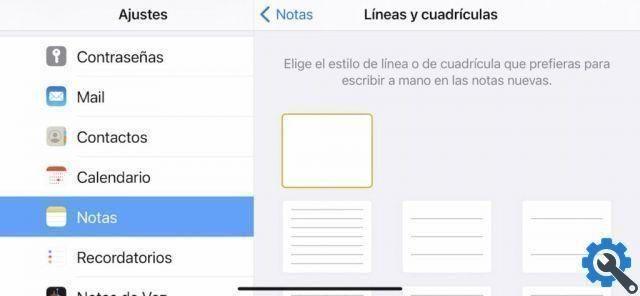
- Ouvrez l'application réglages.
- Faites défiler vers le bas et appuyez sur Notes.
- Tocca Lignes et grilles.
- Sélectionnez-le style vous souhaitez définir par défaut.


























